iOS 简单的使用UIBezierPath绘制
UIBezierPath这个类呢主要用于绘图。
之前的项目中需要绘图的部分都是用Core Graphics来绘制,OC是我的第一门语言,所以对于Core Graphics的C语言API不太适应,最近发现原来苹果的UIKit中已经对Core Graphics做了一些简单的封装,UIBezierPath就是其中一个。UIBezierPath已经完全满足了我对绘图的一些基本要求。
UIBezierPath的好处显而易见。
* 首先它是OC语言的,相对于c语言的Core Graphics来说更为平易近人。 * 其次它能够使用ARC,如果我们直接使用CGPathRef的话,还要自己负责在合适的时候释放。
现在我就根据自己的使用来做一下简单记录。
使用
UIBezierPath的使用相当简单,分为三步:
* 创建path * 添加路径到path * 将path绘制出来
例如我们来画条线:
// 创建path
UIBezierPath *path = [UIBezierPath bezierPath];
// 添加路径[1条点(100,100)到点(200,100)的线段]到path
[path moveToPoint:CGPointMake(100 , 100)];
[path addLineToPoint:CGPointMake(200, 100)];
// 将path绘制出来
[path stroke];
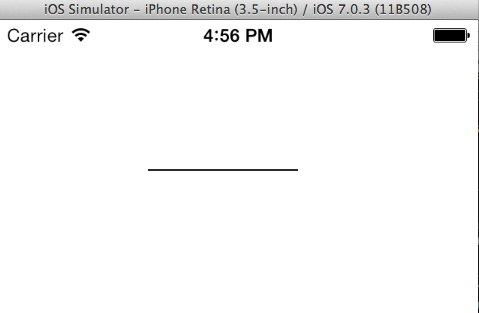
同样的我们也可以画一个圆
UIBezierPath *path = [UIBezierPath bezierPath];
[path addArcWithCenter:self.center radius:100.0 startAngle:0.0 endAngle:180.0 clockwise:YES];
[path stroke];
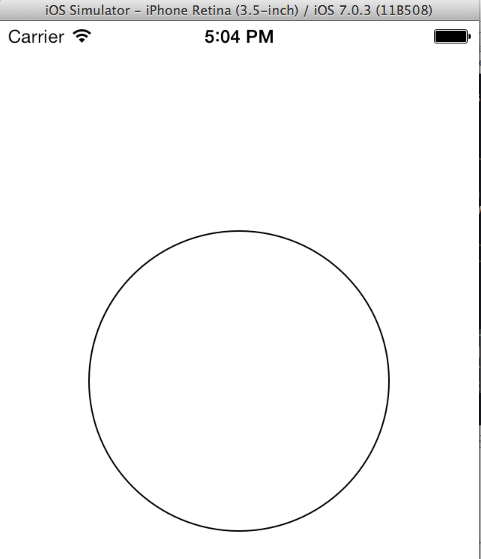
除了画线、画圆之外,我们还可以画其他各种图形。 具体的方法你都可以在UIBezierPath的头文件里面找到,而使用过程和Core Graphics基本一致。
其中有一个地方是需要我们注意的。就是颜色的设置。
UIBezierPath颜色的设置并没有包含在自己类中,而是通过UIColor直接设置的。
例:
// 设置描边色
[[UIColor blueColor] setStroke];
// 设置填充色
[[UIColor redColor] setFill];
看上去是UIColor的方法,其实也是对于CGContextRef的渲染,最终还是作用到CGConextRef上的
而UIBezierPath其实也就是对CGPathRef的封装
所以UIBezierPath通过UIColor的方法来设置颜色也就不奇怪了。
因为UIColor和UIBezierPath最终还是通过Core Graphics的方法来绘图的,只不过苹果又封装了一层OC。
最后结合上面那个画圆的例子,把颜色添加进去,再来看下效果。
//创建path
UIBezierPath *path = [UIBezierPath bezierPath];
// 添加圆到path
[path addArcWithCenter:self.center radius:100.0 startAngle:0.0 endAngle:M_PI*2 clockwise:YES];
// 设置描边宽度(为了让描边看上去更清楚)
[path setLineWidth:5.0];
//设置颜色(颜色设置也可以放在最上面,只要在绘制前都可以)
[[UIColor blueColor] setStroke];
[[UIColor redColor] setFill];
// 描边和填充
[path stroke];
[path fill];

UIBezierPath绘图是不是相当的简单。当然简单的使用也可以有很炫的效果,具体你可以自行查阅文档,里面可以有很多变化哦。
郑重声明:本站内容如果来自互联网及其他传播媒体,其版权均属原媒体及文章作者所有。转载目的在于传递更多信息及用于网络分享,并不代表本站赞同其观点和对其真实性负责,也不构成任何其他建议。


































